Hoe een pandas dataframe naar excel te exporteren
Vaak bent u wellicht geïnteresseerd in het exporteren van een Panda DataFrame naar Excel. Gelukkig is dit eenvoudig te doen met de functie pandas to_excel() .
Om deze functie te gebruiken, moet u eerst openpyxl installeren, zodat u bestanden naar Excel kunt schrijven:
pip install openpyxl
In deze tutorial worden verschillende voorbeelden uitgelegd van het gebruik van deze functie met het volgende DataFrame:
import pandas as pd #createDataFrame df = pd.DataFrame({'points': [25, 12, 15, 14, 19], 'assists': [5, 7, 7, 9, 12], 'rebounds': [11, 8, 10, 6, 6]}) #view DataFrame df points assists rebounds 0 25 5 11 1 12 7 8 2 15 7 10 3 14 9 6 4 19 12 6
Voorbeeld 1: Basisexport
De volgende code laat zien hoe u het DataFrame naar een specifiek bestandspad kunt exporteren en opslaan als mydata.xlsx :
df. to_excel (r'C:\Users\Zach\Desktop\mydata.xlsx')
Zo ziet het daadwerkelijke Excel-bestand eruit:
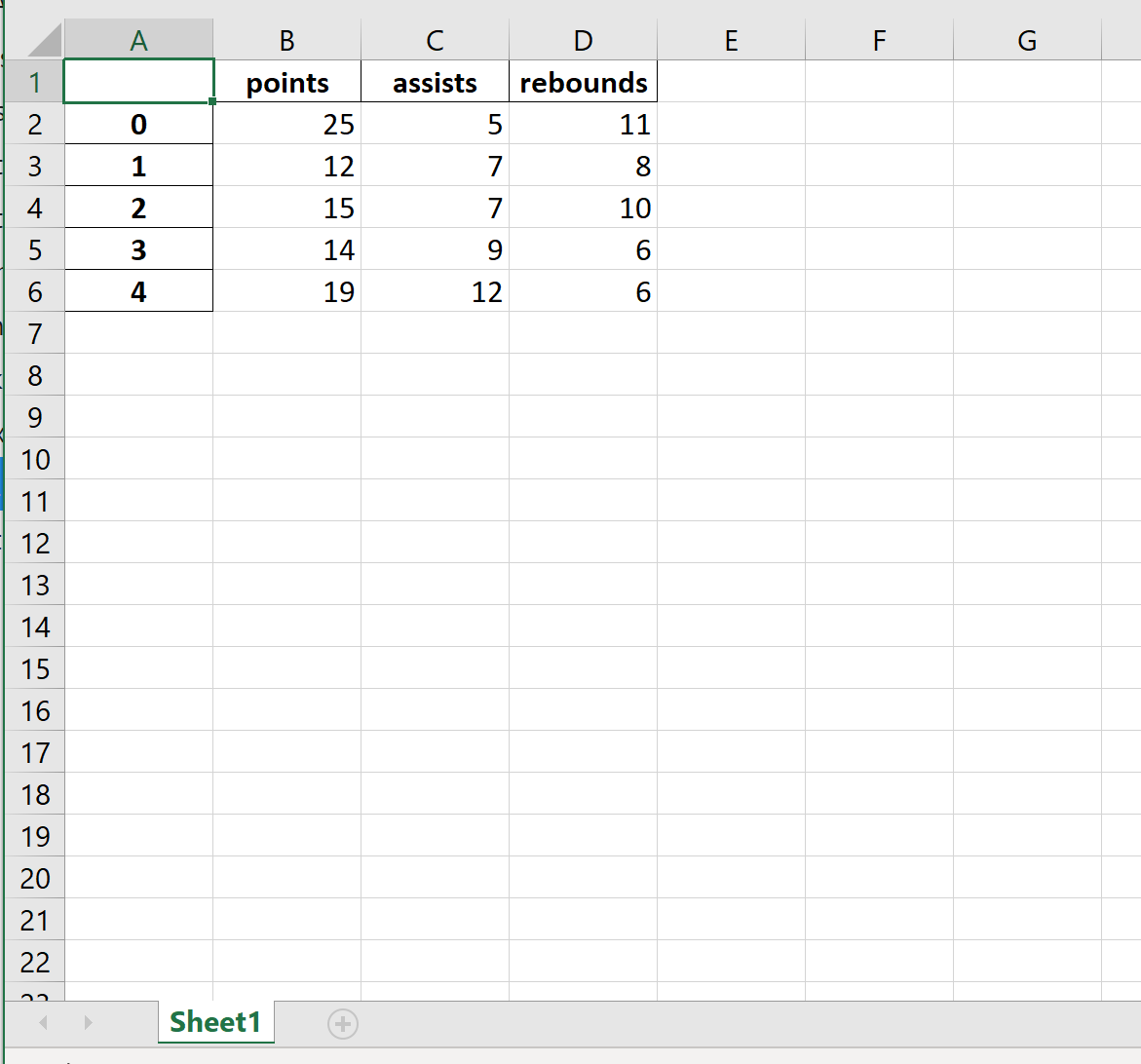
Voorbeeld 2: Exporteren zonder index
De volgende code laat zien hoe u het DataFrame naar een specifiek bestandspad exporteert en de indexkolom verwijdert:
df. to_excel (r'C:\Users\Zach\Desktop\mydata.xlsx', index= False )
Zo ziet het daadwerkelijke Excel-bestand eruit:
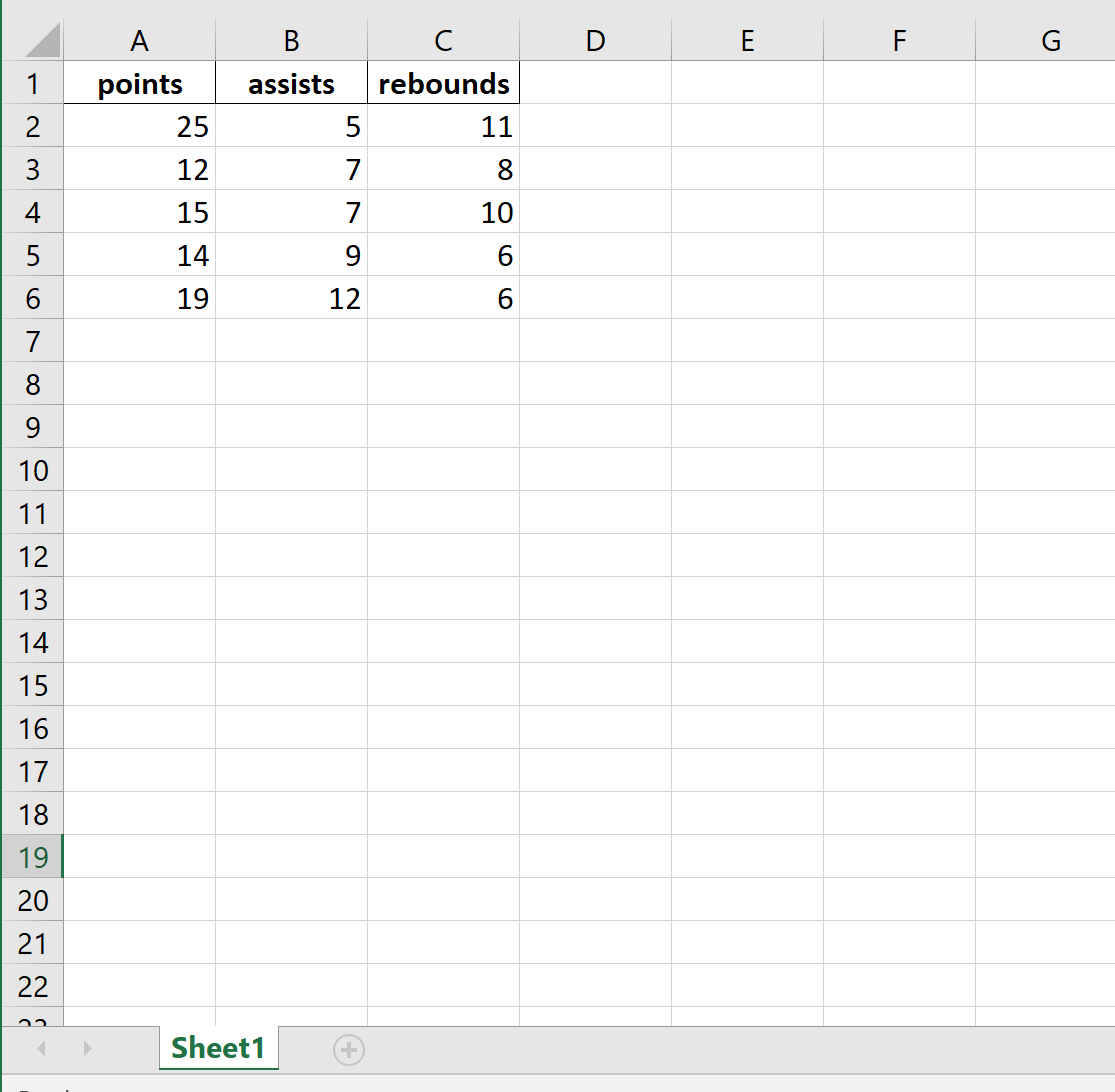
Voorbeeld 3: Exporteren zonder index of header
De volgende code laat zien hoe u het DataFrame naar een specifiek bestandspad exporteert en de indexkolom en koprij verwijdert:
df. to_excel (r'C:\Users\Zach\Desktop\mydata.xlsx', index= False, header= False )
Zo ziet het daadwerkelijke Excel-bestand eruit:
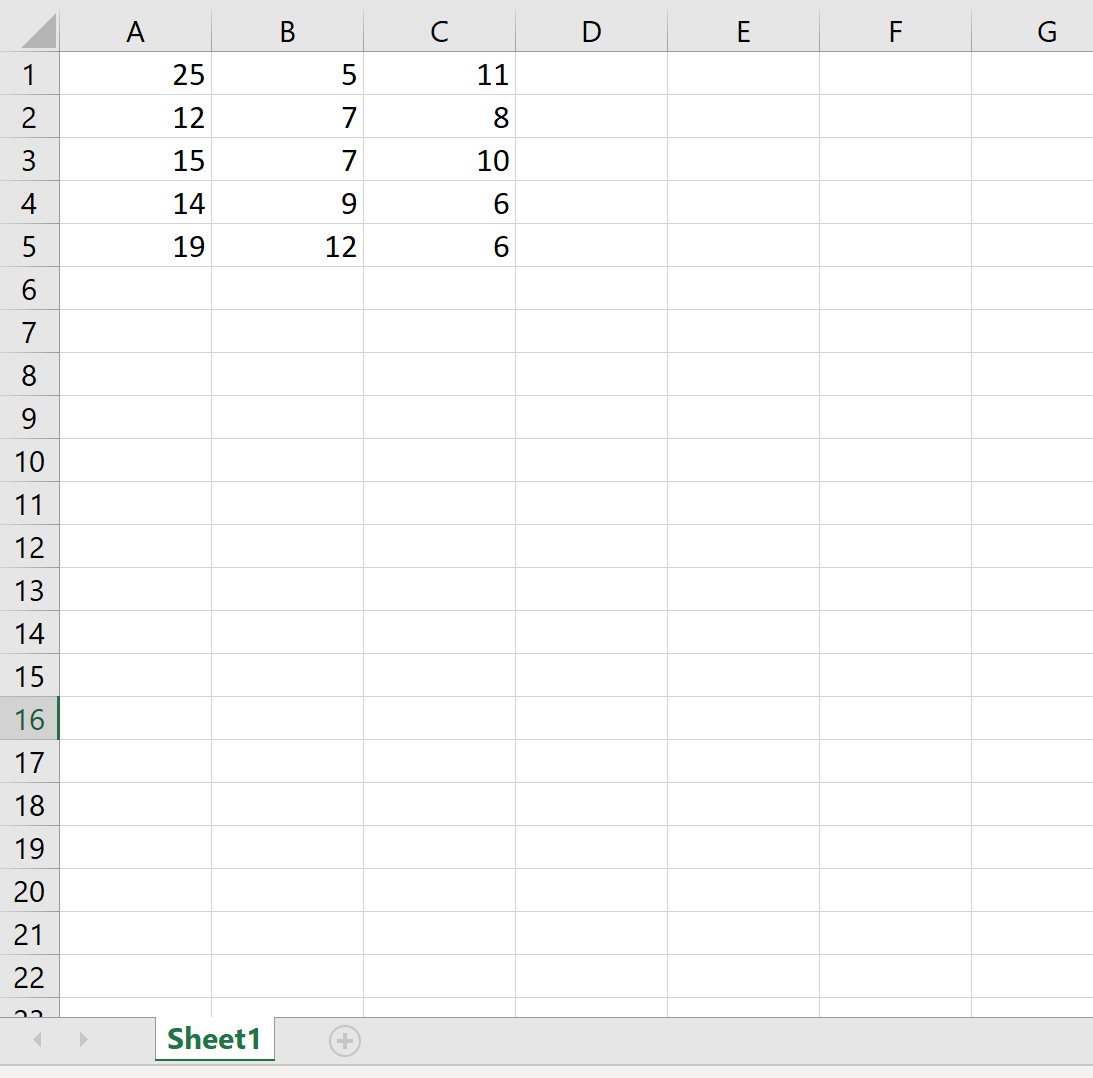
Voorbeeld 4: Exporteer het blad en geef het een naam
De volgende code laat zien hoe u het DataFrame naar een specifiek bestandspad exporteert en het Excel-werkblad een naam geeft:
df. to_excel (r'C:\Users\Zach\Desktop\mydata.xlsx', sheet_name=' this_data ')
Zo ziet het daadwerkelijke Excel-bestand eruit:
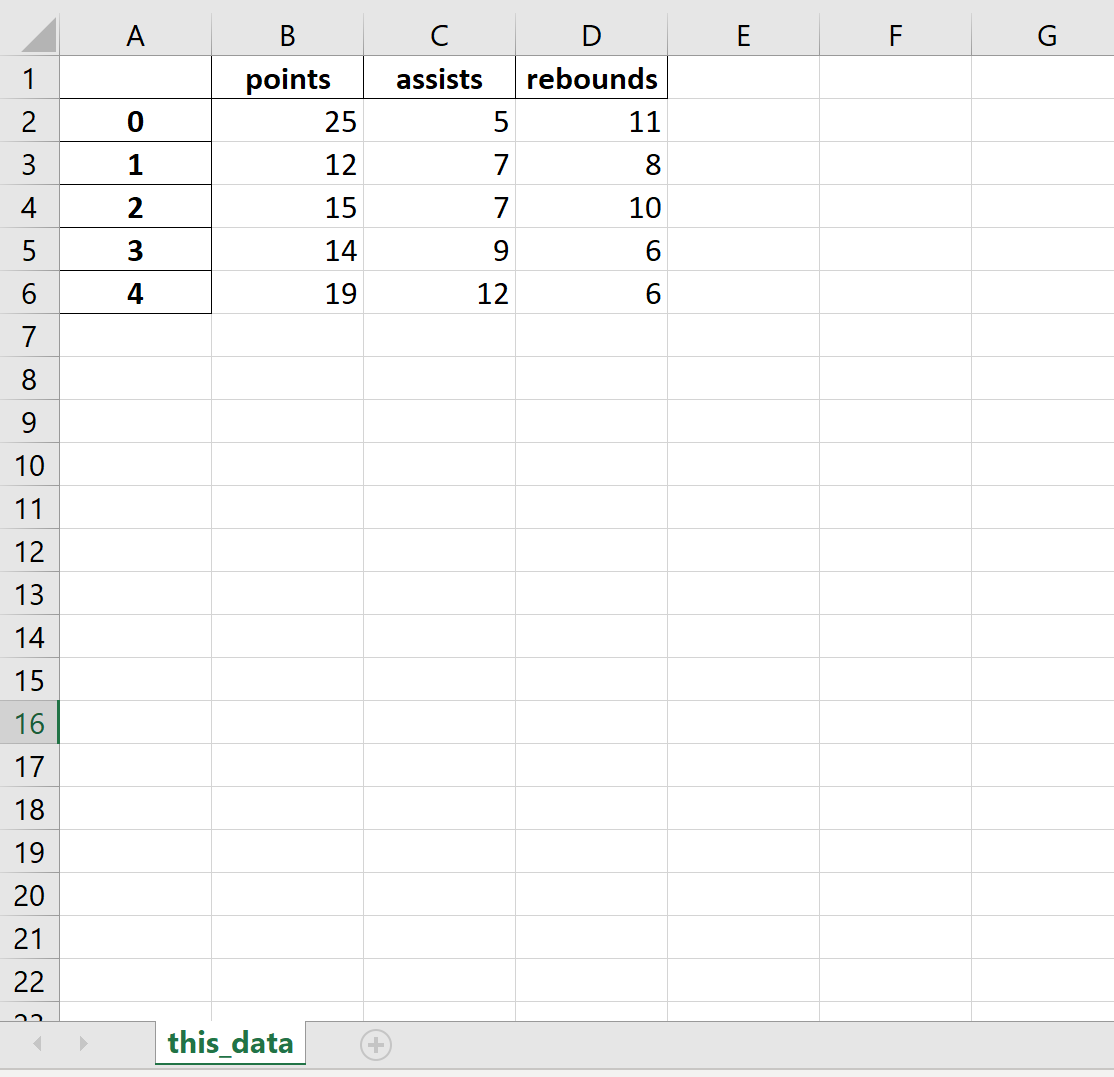
U kunt de volledige documentatie van de functie to_excel() hier vinden.